A estas alturas te has vuelto bastante práctico en cuanto a informática y nuevas tecnologías, de eso no hay duda. Sin embargo, si estás aquí ahora y estás leyendo esta guía, me parece claro que hay algo que aún no te queda muy claro. En particular, le gustaría saber qué programas usar para abrir archivos RAR.
¿Cómo se dice? Así es exactamente como son las cosas y ¿te gustaría saber si puedo ayudarte? Pues claro que sí, no te preocupes. Lee esta guía mía y verás que, al final, encontrarás todas las soluciones que necesitas. En las siguientes líneas, de hecho, te mostraré todos los que creo que son los mejores software para abrir archivos comprimidos -incluidos los que están en formato RAR- actualmente en circulación.
Hay soluciones tanto para Windows como para macOS y Linux, pero también servicios en línea que funcionan directamente desde el navegador y aplicaciones para teléfonos inteligentes y tabletas; muchas de estas herramientas son gratuitas, otras tienen funciones adicionales de pago. ¡Ahora, sin embargo, prohíba la charla y vamos a averiguarlo más de cerca!
Programas para abrir archivos RAR en tu ordenador
Para comenzar, veamos juntos cuáles son los mejores programas para abrir archivos RAR en computadoras Windows y Mac animadas.
Programa para abrir archivos RAR: Windows 10
Empecemos por el sistema operativo Windows: todo el software del que te voy a hablar en los siguientes compases de este capítulo se puede utilizar en Windows 10, así como en Windows 11 y en ediciones anteriores del sistema operativo de Microsoft.
7 cremalleras
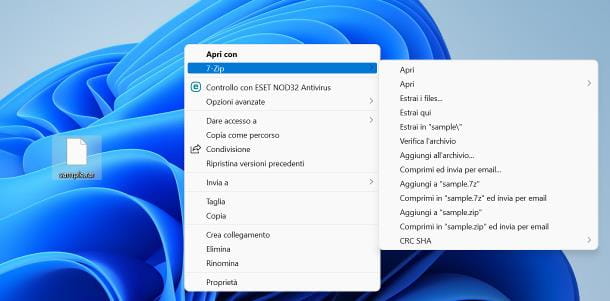
Uno de los mejores programas para administrar archivos RAR es, sin lugar a dudas, 7-Zip: es un software gratuito y de código abierto que le permite administrar la mayoría de los formatos de archivo comprimidos, incluidos los archivos RAR, incluidos los protegidos con contraseña y multi -los de volumen. Sin embargo, debe decirse que 7-Zip no le permite crear archivos comprimidos en formato RAR (pero puede crear archivos ZIP y otros formatos con un par de clics).
Para descargar el programa, conectado a este sitio web, haga clic en el enlace Descargar para la edición de Windows en su posesión (64 bits o 32 bits) y, una vez completada la descarga, inicie el archivo.exe obtenido y complete el programa instalación haciendo clic en los botones Sí, Instalar y Cerrar.
Para abrir un archivo RAR usando 7-Zip, haga clic con el botón derecho en el elemento en cuestión y seleccione 7-Zip> Abrir elementos en el menú contextual que aparece, para ver su contenido; si está utilizando Windows 11, primero haga clic en Mostrar más opciones para mostrar el menú contextual «completo» del Explorador. Sin embargo, para extraer un solo archivo, puede arrastrarlo a una carpeta de su elección; para extraer todo el contenido del archivo, haga clic en el botón Extraer, especifique la ubicación para guardar los archivos descomprimidos y haga clic en el botón Aceptar para continuar.
Si lo desea, puede extraer rápidamente el contenido del archivo usando el menú contextual que se ve arriba: usando 7-Zip> Extraer aquí elementos, puede extraer los archivos en la carpeta actual; utilizando las opciones 7-Zip> Extraer archivos, en su lugar, puede indicar una carpeta específica en la que extraer el archivo. Para obtener más información, consulte mi tutorial completamente dedicado a 7-Zip.
WinRAR
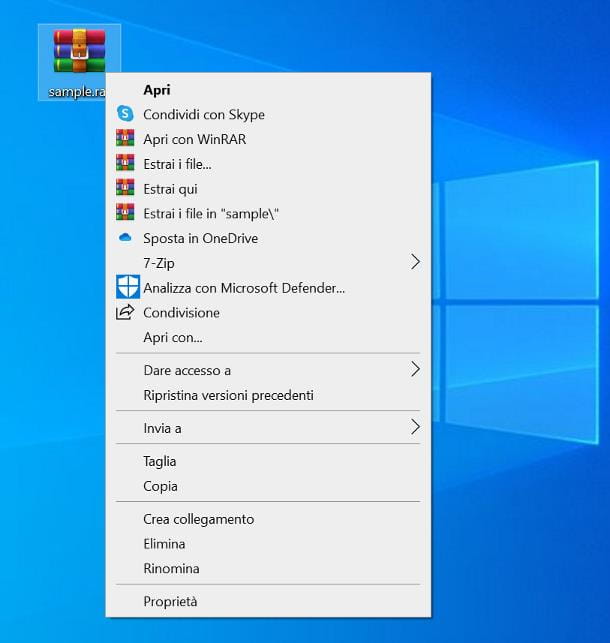
Y si crees que la posibilidad de crear (además de abrir) archivos en formato RAR es fundamental, WinRAR es sin duda la alternativa para ti: si nunca has oído hablar de él, es el programa «propietario» para gestionar archivos RAR, ligero y extremadamente rico en características. Este software, que también permite manipular archivos comprimidos en otros formatos, se puede descargar y utilizar de forma gratuita durante un período de 40 días; una vez finalizado el período de prueba, WinRAR continúa funcionando, sin embargo, muestra invitaciones insistentes para comprar y bloquea el uso de algunas funciones de seguridad avanzadas.
En cualquier caso, si está interesado en probar el programa, abra su página de inicio oficial y haga clic en el botón Descargar , ubicado junto al elemento que mejor se adapte al sistema operativo y al idioma que prefiera (por ejemplo, WinRAR para Vista / 2008/7/ 8/10/11 64 bits en italiano); cuando se complete la descarga, inicie el archivo obtenido y complete la configuración del programa haciendo clic en los botones Sí, Instalar, Aceptar y Cerrar.
Para extraer un archivo RAR utilizando el programa recién instalado, haga clic con el botón derecho en el elemento en cuestión, seleccione el elemento WinRAR en el menú que se abre (si no lo ve, primero haga clic en el encabezado Mostrar otras opciones) y, si desea ver el contenido del archivo, haga clic en la opción Abrir con WinRAR. Para extraer un solo archivo, arrástrelo a la carpeta de su elección.
Alternativamente, puede usar las opciones restantes del menú contextual para realizar operaciones rápidas en los archivos: usando el elemento Extraer archivo puede extraer todos los archivos del archivo en una carpeta de su elección; la opción Extraer aquí, en cambio, copia los archivos extraídos a la carpeta actual; para extraer los archivos en una subcarpeta con el mismo nombre que el archivo, puede seleccionar la opción Extraer archivos en [nombre del archivo]. En caso de dudas o problemas, los invito a leer mi guía detallada dedicada al programa.
Programa para abrir archivos RAR: Mac
¿Usas una Mac? No hay problema: incluso el sistema operativo de Apple es capaz de administrar de manera eficiente los archivos comprimidos RAR, con la ayuda de algunas aplicaciones útiles adecuadas para este fin.
Keka
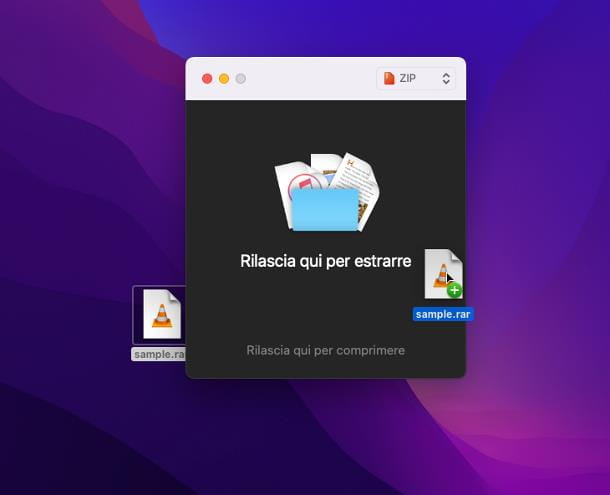
La primera de la que quiero hablarte es Keka: es una aplicación que te permite extraer y comprimir archivos de archivos RAR (así como de otros formatos comprimidos) simplemente arrastrándolos fuera de su ventana o dentro de ella. Keka es un software gratuito y de código abierto, pero está disponible una versión de pago, descargable desde la Mac App Store, creada para apoyar el trabajo de los desarrolladores.
Si está interesado en descargar la versión gratuita del programa, conéctese a su sitio web oficial, haga clic en el botón Descargar v xyz y espere a que se complete la descarga del paquete.dmg; una vez que haya obtenido el archivo, inícielo y use la ventana de transferencia que aparece en la pantalla para arrastrar el ícono de Keka a la carpeta Aplicaciones en su computadora. Ahora, haga clic derecho en el ícono que acaba de copiar y haga clic en Abrir dos veces seguidas, para superar las restricciones impuestas por Apple a los desarrolladores no certificados (debe hacerse solo en el primer inicio).
Ahora, te aconsejo que autorices a Keka a acceder a archivos de usuario y volúmenes externos: para hacerlo, haz clic en el menú de Keka > Preferencias…, abre la pestaña Acceso a archivos y presiona el botón Habilitar acceso a la carpeta de inicio; en este punto, elija su carpeta de usuario a través de la ventana que aparece en la pantalla (si es necesario) y presione el botón Permitir el acceso a Keka para proporcionar los permisos necesarios; luego presione el botón Habilitar acceso a volúmenes externos y Permitir acceso a Keka, para habilitar el acceso a dispositivos externos. Si lo desea, puede otorgar acceso a directorios adicionales haciendo clic en el botón +colocado en la parte inferior; cuando haya terminado, cierre la pantalla de Preferencias de Keka y regrese al programa.
Ahora, para extraer los archivos contenidos en un archivo RAR, arrastre este último a la ventana del programa que acaba de abrir y suéltelo en correspondencia con el elemento Liberar aquí para extraer; posteriormente, luego indique la carpeta en la que guardar los archivos descomprimidos y haga clic en el botón Extraer. Si lo desea, puede refinar el comportamiento del programa según sus necesidades (especificando, por ejemplo, la operación a realizar una vez extraídos los archivos de un archivo comprimido): para ello, abra Keka > Preferencias… situado en la parte superior izquierda y utilice las opciones visibles en la pantalla, para aplicar los ajustes que desee.
el desarchivador
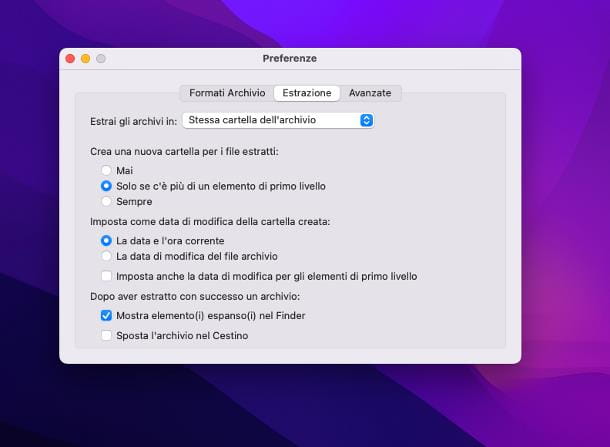
Otro programa interesante en la categoría es The Unarchiver: disponible de forma gratuita en la Mac App Store, The Unarchiver le permite extraer archivos comprimidos en varios formatos, incluido RAR, así como ver el contenido de imágenes ISO, archivos BIN y archivos ejecutables para ventanas
Para obtenerlo, visite la sección correspondiente de Mac App Store usando el enlace que le proporcioné hace un rato, haga clic en el botón Obtener / Instalar y, si es necesario, autorice la descarga del software ingresando la contraseña de la ID de Apple configurada en la computadora o usando el reconocimiento a través de Touch ID (si está presente).
Una vez que se completa la instalación del software, puede continuar con la extracción de los archivos RAR de una manera muy simple: haga clic derecho en el elemento de su interés, seleccione los elementos Abrir con> The Unarchiver del menú contextual que aparece en la pantalla y, cuando sea necesario, indica la carpeta en la que extraer los archivos contenidos en el archivo. Finalmente, me gustaría señalar que, al hacer clic en el ícono del programa en el Launchpad (o en el menú Ir> Aplicaciones) de macOS, puede acceder a la configuración del programa: desde allí, puede definir los formatos de archivoque The Unarchiver debe gestionar por defecto y las operaciones a realizar tras la extracción de los archivos.
Otros programas para abrir archivos RAR gratis en tu ordenador

Si las soluciones que te he dado hasta ahora no te han resultado satisfactorias, prueba a darle una oportunidad a alguna de las alternativas que te dejo a continuación.
- UnRarIt (Windows): es un pequeño programa para Windows que te permite extraer archivos en formato RAR de forma rápida y sencilla, incluso si están protegidos por una contraseña. Es gratis.
- iZip Archiver (macOS): es una aplicación para Mac que le permite ver el contenido de los archivos en formato RAR y, si es necesario, extraerlos. Es gratis.
- unRAR (Windows / macOS): este es un programa, distribuido por la misma casa de software que WinRAR, que permite solo la extracción de archivos en formato RAR, sin otras funciones adicionales. La versión para Mac del software, que es gratuita, solo funciona desde la línea de comandos.
Programa para abrir archivos RAR en linea
Si no puede instalar programas en su computadora pero, al mismo tiempo, tiene una urgencia extrema para extraer los archivos contenidos en un archivo RAR, puede usar uno de los prácticos servicios en línea disponibles para este propósito, que funcionan solo con la ayuda de el navegador _
Sin embargo, tenga cuidado: aunque los servicios que estoy a punto de informarle pueden proteger la privacidad del usuario (borrando la información del servidor poco después de que se cierren las páginas), no debemos olvidar que el procesamiento de los archivos se lleva a cabo en el cloud y, por tanto, se debe prestar atención a los datos personales y/o especialmente sensibles.
Archivador en línea B1
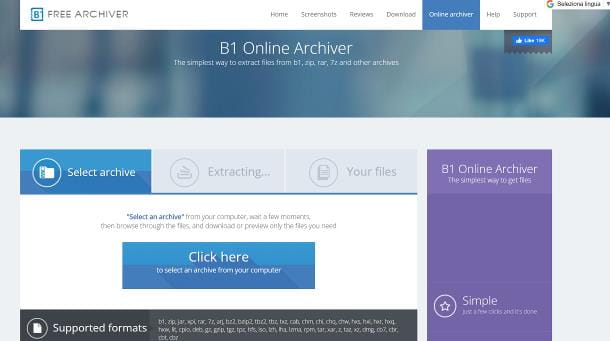
De todos modos, uno de los mejores sitios web diseñados para extraer archivos RAR (y más) es B1 Online Archiver: el servicio es gratuito, protege la privacidad del usuario pero tiene un límite de carga de 300 MB por archivo.. Dicho esto, para usar el servicio, conectado a su página de inicio, presione el botón Haga clic aquí y seleccione el archivo a extraer, usando la ventana que aparece en la pantalla.
Ahora, espere unos momentos para que se procese el archivo y todos los archivos contenidos en el archivo se muestren en la pantalla; si este último está protegido por contraseña, deberá escribirlo para continuar con la extracción. Una vez completado el procedimiento, puede descargar los elementos contenidos en el archivo haciendo clic en el símbolo de la flecha azul junto a sus respectivos nombres.
Unzip-online.com
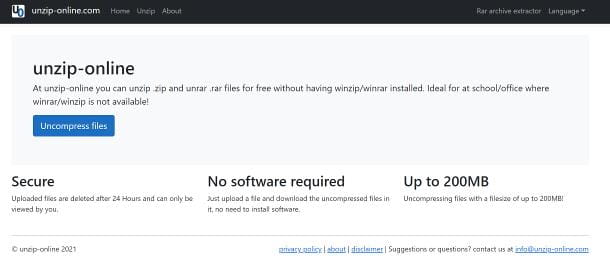
Otro servicio interesante en la categoría es Unzip-online.com: también en este caso es una plataforma gratuita y atenta a la privacidad del usuario (los archivos cargados se eliminan de los servidores dentro de las 24 horas posteriores al procesamiento), pero que tiene un límite de carga de 200 MB por archivo.
Para usarlo, conectado a su página principal, haga clic en los botones Descomprimir archivos y Abrir archivo / Elegir archivo y seleccione el archivo para extraer, usando la ventana que aparece en la pantalla. En este punto, haga clic nuevamente en el botón Descomprimir archivo, espere a que se procese el archivo y haga clic en el nombre de cada elemento extraído para descargarlo a su computadora.
Otros servicios para abrir archivos RAR online
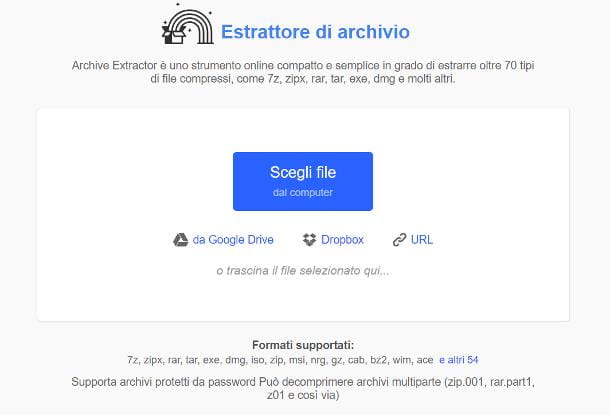
¿Crees que los servicios que te he informado hasta ahora son válidos pero, por alguna razón, no satisfacen completamente tus necesidades? No hay problema: de hecho, existen muchos otros servicios que te permiten extraer un archivo RAR con solo la ayuda del navegador y descargar su contenido a tu computadora, sin tener que instalar software adicional.
Si estás interesado en aprender más sobre el tema, te invito a leer mi guía sobre cómo abrir archivos RAR en línea, en la que tuve la oportunidad de hablarte de algunos sitios web alternativos válidos a los mencionados hasta ahora.
App para abrir archivos RAR
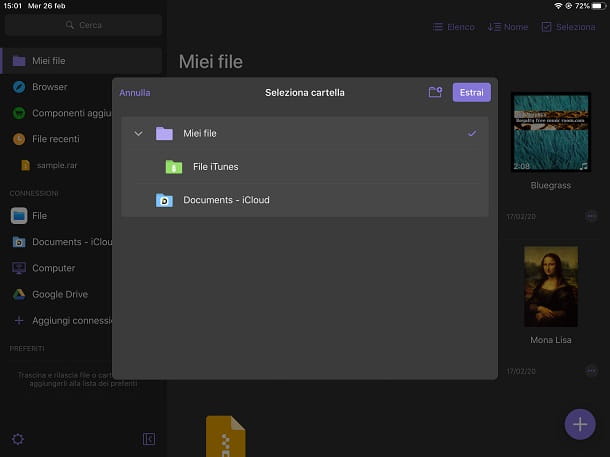
¿El archivo RAR que desea abrir está almacenado en la memoria del teléfono inteligente o tableta? En este caso, puedes confiar en una aplicación diseñada específicamente para tal fin: aquí tienes algunas.
- RAR (Android): esta es una aplicación desarrollada por RARLAB, la casa de software detrás del mencionado WinRAR. Le permite administrar archivos en los formatos de compresión más famosos (incluido RAR), incluidos los protegidos por contraseña, así como crear archivos comprimidos en formato ZIP y RAR. La aplicación -que también se puede descargar desde mercados alternativos para Android- es gratuita, pero está disponible una versión de pago que elimina la publicidad.
- ZArchiver (Android): otra excelente aplicación dedicada al «robot verde», que le permite abrir y extraer archivos en los formatos de compresión más dispares, incluido RAR. ZArchiver también te permite crear archivos comprimidos en formato 7Z, ZIP, BZIP2, GZ, XZ y TAR. Básicamente, la aplicación es gratuita, pero hay disponible una versión descargable de pago para recompensar a los desarrolladores.
- iZip (iOS/iPadOS): esta es una aplicación que le permite abrir, extraer y crear archivos en formato RAR. Básicamente, iZip es gratuito, pero hay una versión paga disponible que habilita algunas funciones adicionales (incluida la creación de archivos protegidos con contraseña).
- Documentos de Readdle (iOS / iPadOS): es un administrador de archivos real que permite, entre otras cosas, ver y extraer los archivos contenidos dentro de los archivos en formato RAR (y no solo). La aplicación es completamente gratuita.
